edge浏览器是很多小伙伴都在使用的一款便捷浏览器,在这款浏览器中,我们可以安装各种插件,从而达到网页翻译、网页视频倍速播放,或是下载网页视频、图片等想法。有的小伙伴在使用Edge浏览器的过程中想要更改鼠标手势的对应操作,这时我们只需要在外观设置页面中点击打开配置鼠标手势选项,然后在配置鼠标手势的页面中打开手势对应的操作,最后在菜单列表中选择新的操作即可。有的小伙伴可能不清楚具体的操作方法,接下来小编就来和大家分享一下Edge浏览器自定义鼠标手势的方法。

1、第一步,我们在电脑中打开Edge浏览器,然后在浏览器页面右上角点击打开“...”图标

2、第二步,打开“...”图标之后,我们在下拉列表中点击打开“设置”选项

3、第三步,在Edge浏览器的设置页面中我们点击打开外观设置选项,然后在右侧页面中再点击打开配置鼠标手势选项

4、第四步,进入配置鼠标手势页面之后,我们选中一个手势,然后点击打开右侧的对应操作

5、第五步,最后我们在右侧的菜单列表中点击选择一个自己需要的新操作即可

以上就是小编整理总结出的关于Edge浏览器自定义鼠标手势的方法,我们在Edge浏览器中打开设置选项,然后在外观页面中打开配置鼠标手势选项,最后在配置鼠标手势页面中打开手势右侧的操作,再在下拉列表中选择新的操作即可,感兴趣的小伙伴快去试试吧。
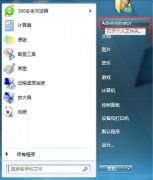 win7新内容保存位置更改教程
win7新内容保存位置更改教程
一般来说,win7系统都会在c盘中自带一个文件夹,其中以图片、......
阅读 艾尔登法环双头剑刷新位置在哪
艾尔登法环双头剑刷新位置在哪
艾尔登法环双头剑刷新位置在哪,艾尔登法环双头剑刷新位置在哪......
阅读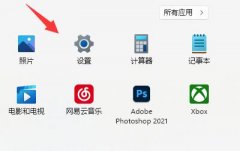 电脑输入法切换ctrl+shift没反应怎么回事
电脑输入法切换ctrl+shift没反应怎么回事
常年使用电脑的朋友肯定习惯了用ctrl+shift快捷键切换输入法,但......
阅读 Win10电池不充电问题的一些解决思路
Win10电池不充电问题的一些解决思路
有时候电脑会显示电源已连接,但是没有充电是什么原因呢?小......
阅读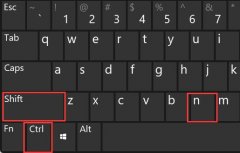 win11创建文件夹快捷键介绍
win11创建文件夹快捷键介绍
有的用户想要快速创建文件夹,但是不知道win11创建文件夹快捷......
阅读 一款名为DG2MB的神秘产品出
一款名为DG2MB的神秘产品出 Linux 5.19 初步支持 Intel R
Linux 5.19 初步支持 Intel R 开端电视剧全集完整版观
开端电视剧全集完整版观 低成本Surface笔记本电脑、
低成本Surface笔记本电脑、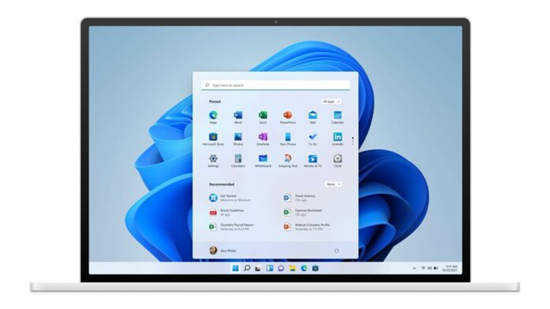 Windows 11 在全面上市之前进
Windows 11 在全面上市之前进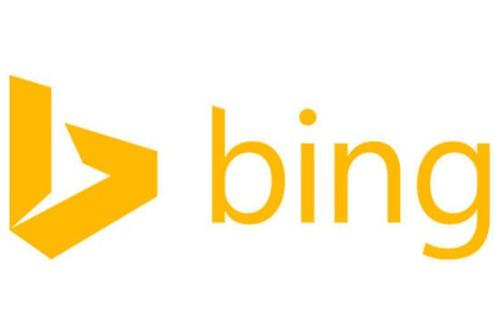 必应当天的图片开始出现
必应当天的图片开始出现 对于现在个人众多帐号密
对于现在个人众多帐号密 Win10 21H1、20H2和2004安全更
Win10 21H1、20H2和2004安全更 百变大侦探萧氏风云凶手
百变大侦探萧氏风云凶手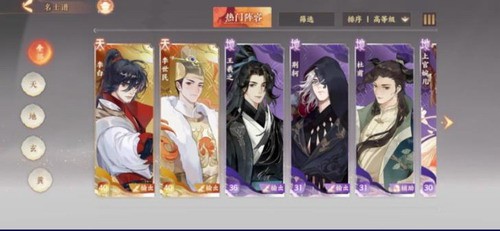 忘川风华录怎么抽张良?
忘川风华录怎么抽张良? 梦幻西游苏无名求贤之路
梦幻西游苏无名求贤之路 智能音箱领域成红海 各家
智能音箱领域成红海 各家 台式电脑和笔记本电脑哪
台式电脑和笔记本电脑哪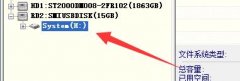 u盘格式化弄回去教程
u盘格式化弄回去教程 zui13更新时间介绍
zui13更新时间介绍 honeycam录制视频的方法
honeycam录制视频的方法 亿图脑图MindMaster对主题进
亿图脑图MindMaster对主题进 解决wps文档文字左边对
解决wps文档文字左边对 WPS教程:手把手教你轻松
WPS教程:手把手教你轻松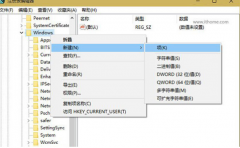 win101909桌面怎么改成以前
win101909桌面怎么改成以前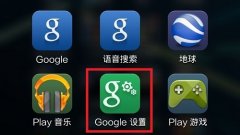 安卓手机如何通过谷歌帐
安卓手机如何通过谷歌帐 通用的tplink路由器怎么恢
通用的tplink路由器怎么恢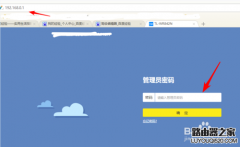 无线路由器Lan口怎么设置
无线路由器Lan口怎么设置
迅捷图片转换器是非常便捷的一款图片处理软件,这款软件提供的功能非常的多,比如我们常用的给图片添加水印,去除水印,证件照尺寸的制作以及裁剪图片、在图片上添加文字等功能都是有...
次阅读
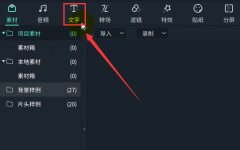
还不会使用万兴喵影将文字转换成亲切女声吗?那么今日小编就介绍了万兴喵影文字转换亲切女声方法,相信通过学习本篇教程,大家对万兴喵影软件一定会有更多的了解的。...
次阅读

win7的默认复制粘贴快捷键是“ctrl+c”和“ctrl+v”,系统的快捷键是系统默认组件,一般来说是无法进行更改的,但是我们可以使用第三方软件exescope进行更改,下面就来具体看一下吧。...
次阅读
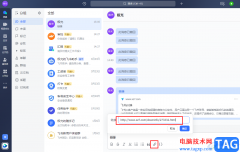
很多小伙伴之所以喜欢使用飞书,也在自己公司内部使用飞书,就是因为飞书中的功能十分的丰富且强大。在飞书中,我们可以直接在聊天页面中对文字内容进行编辑,编辑内容包括给文字添加...
次阅读
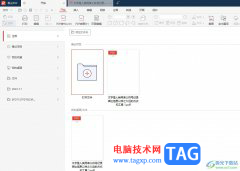
用户在日常的工作中会遇到pdf格式的工作文件,有时还需要对文件进行简单的编辑与修改,于是有用户就会在电脑上备上自己常用的pdf处理器,例如有用户会选择使用极光pdf软件,它为用户提供...
次阅读

绝对求生是现在很多用户都会去选择的一款新游戏,而很多使用老设备的用户就好奇win7能玩绝地求生吗,为此我们给大家带来了详细的介绍,看看能不能帮助你吃鸡。...
次阅读
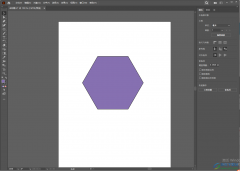
一些设计专业的小伙伴应该对Adobeillustrator软件是比较里了解的,这款软件是非常专业的一款设计软件,可以进行图形、图片以及文字的编辑和设计,通过该软件可以设计出非常个性化且有质量...
次阅读
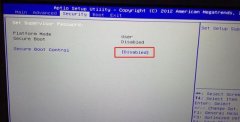
神舟战神ZX8笔记本是一款搭载了intel酷睿8代处理器15.6英寸笔记本电脑。预装的是win10系统,但是还是有不少的用户喜欢使用win7系统。而且intel 6代CPU安装WIN7时usb3.0设备无法使用,要在采用集成...
次阅读

在AdobePhotoshop这款软件中进行图片的编辑和创作时,经常会需要添加和编辑一些文本内容。在其中添加文字内容后,我们可以根据需要调整文字的字体字号,文本颜色,间距等等格式效果。如果...
次阅读
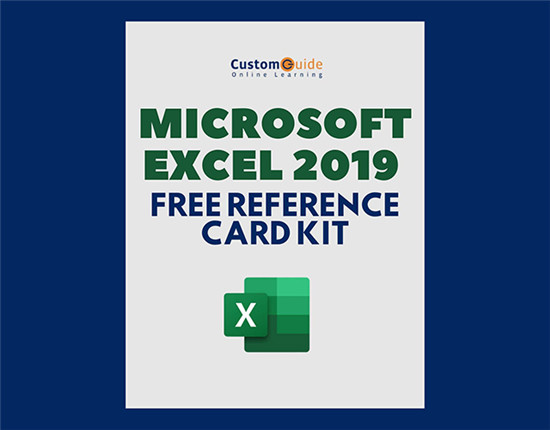
Excel是一款很棒的软件,但与Word(其Microsoft Office稳定器)不同,它不是大多数人可以独立征服的东西。 实际上,多年来,我已经看到很多人放弃了在Excel中执行某些操作以使...
次阅读

win11系统清理技巧:怎么清理系统垃圾教程 有些朋友在使用win11系统时,发现自己的c盘内存不足了,但是又不知道怎么清理其中的无用文件,今天小编来教大家win11怎么清理...
次阅读

一些主播在使用obs直播的时候,遇到了win11obs窗口捕获黑屏的问题,这时候应该怎么解决呢,其实只要开启高性能模式和管理员权限就可以了。...
次阅读

夜神模拟器和雷电模拟器功能是差不多的,这两款模拟器目前是非常受大家喜欢的,可以将大家手机上的app通过夜神模拟器进行下载安装,那么我们就可以在电脑上运行我们的app软件了,比如安...
次阅读
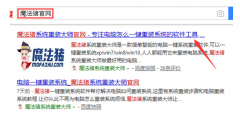
小米笔记本是国内较大的电子品牌,不少朋友选择小米笔记本电脑,我们所知道小米笔记本是预装win10系统的,但是很多朋友喜欢使用win7系统,那么小米笔记本win10改win7怎么操作呢?下面一起来...
次阅读
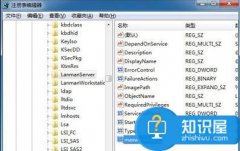
我们可以通过修改注册表键值的方法,使关闭软件后自动清除内存中没用的DLL文件及时收回消耗的系统资源。打开注册表编辑器,找到“HKEY_LOCAL_MACHINE\SOFTWARE\Microsoft\Windows\CurrentVersion\expl...
次阅读